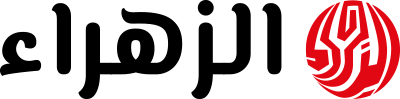شكرا لقرائتكم خبر عن أخبار التقنية.. كيفية إضافة رخصة القيادة الخاصة بك على Apple Wallet.. خطوات والان مع تفاصيل الخبر
مع بدء المزيد والمزيد من الدول في السماح لمالكي آيفون بترك بطاقات الهوية الرسمية الخاصة بهم في المنزل لصالح Apple Wallet، فإن معرفة كيفية إدخال معلوماتك بشكل صحيح ستكون أمرًا بالغ الأهمية.
قبل البدء، تأكد من تحديث iPhone الخاص بك بنظام iOS 17.6 أو إصدار أحدث ، وإذا كنت تخطط لاستخدام Apple Watch الخاص بك كمعرف، فتأكد من أنها مزودة بنظام watchOS 10.3.1 أو إصدار أحدث أيضًا.
كيفية إضافة رخصة القيادة الخاصة بك إلى Apple Wallet
إن إعداد جهاز iPhone الخاص بك باستخدام رخصة قيادة أو بطاقة هوية حكومية أمر بسيط مثل إضافة بطاقة إلى Apple Wallet. الشرط الأساسي الوحيد هو أنك ستحتاج إلى تشغيل Face ID وإعداده للوصول إلى الميزة ، وفيما يلى تعرف على الخطوات :
الخطوة 1: افتح تطبيق Wallet على جهاز iPhone الخاص بك.
الخطوة 2: حدد رمز الإضافة في الزاوية اليمنى العليا من الشاشة.
الخطوة 3: عندما تظهر قائمة إضافة إلى المحفظة ، حدد رخصة القيادة أو هوية الولاية واختر ولايتك.
الخطوة 4: إذا لم تقم بذلك مسبقًا، فسوف يُطلب منك إعداد Face ID أو Touch ID ، اتبع الخطوات المطلوبة لإعداده، أو راجع هذا الدليل للحصول على خطوات مفصلة.
الخطوة 5: من هنا، إذا كان لديك Apple Watch ، فسوف يُتاح لك خيار إعداد معرفك باستخدام كل من iPhone وApple Watch أو إعداده باستخدام هاتفك فقط ، حدد الجهاز (الأجهزة) الذي تريد إعداده به وحدد إما إضافة إلى iPhone وApple Watch أو إضافة إلى iPhone فقط، إذا لم يكن لديك Apple Watch، فما عليك سوى تحديد متابعة .
الخطوة 6: ضع بطاقة الهوية الخاصة بك على سطح مستوٍ في غرفة مضاءة جيدًا وقم بمحاذاة حوافها مع حواف الشاشة، سيلتقط هاتفك صورة تلقائيًا بمجرد التعرف على بطاقة الهوية الخاصة بك ، حدد ” متابعة” بمجرد حصولك على صورة جيدة للجزء الأمامي من بطاقة الهوية.
الخطوة 7: اقلب البطاقة وكرر الخطوة السادسة للجزء الخلفي من البطاقة.
الخطوة 8: حدد “متابعة” على الصفحة التي تُعلمك بأن التحقق الإضافي سيكون مطلوبًا لإكمال العملية.
الخطوة 9: اتبع الإرشادات التي تظهر على الشاشة وضع هاتفك كما لو كنت ستلتقط صورة شخصية باستخدام الكاميرا الأمامية لجهاز iPhone الخاص بك ، سيُطلب منك القيام بحركات مختلفة مثل إغلاق عينيك أو تحريك رأسك إلى اليسار أو اليمين. استمر في كل وضع حتى يهتز الهاتف ويمنحك مهمة جديدة، إذا لم يكن القيام بهذه الحركات ممكنًا لأي سبب، فحدد خيارات إمكانية الوصول في أسفل الشاشة واتبع الإرشادات. بعد اتباع الإرشادات، حدد متابعة .
الخطوة 10: من هنا، سيُطلب منك التقاط صورة شخصية باستخدام الكاميرا الأمامية، للحصول على أفضل النتائج، حاول مطابقة الوجه الذي رسمته في رخصة القيادة أو صورة بطاقة الهوية الخاصة بك، بمجرد التقاط الصورة، حدد ” متابعة” .
الخطوة 11: ستطلب منك الشاشة التالية تأكيد جميع الصور التي التقطتها حتى الآن ، إذا كان كل شيء يبدو جيدًا، فحدد ” متابعة باستخدام Face ID” ، إذا لم يكن الأمر كذلك فارجع وأعد التقاط الصور ثم تابع بعد الانتهاء.
الخطوة 12: حدد “موافق” في صفحة الشروط والأحكام ، وسيتم إرسال طلبك إلى السلطة الحكومية في ولايتك للتأكيد.
يمكنكم متابعة أخبار مصر و العالم من موقعنا عبر جوجل نيوز